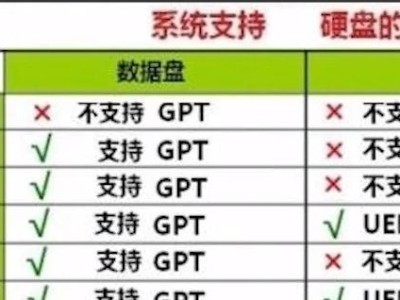电脑是我们日常生活和工作中不可或缺的工具,然而有时候我们会遇到Windows系统无法正常启动的问题。这种问题可能出现在各种品牌和型号的电脑上,给我们的工作和生活带来了很大的困扰。本文将介绍一些解决电脑Windows系统无法启动的有效方法,帮助读者快速恢复正常的系统运行。
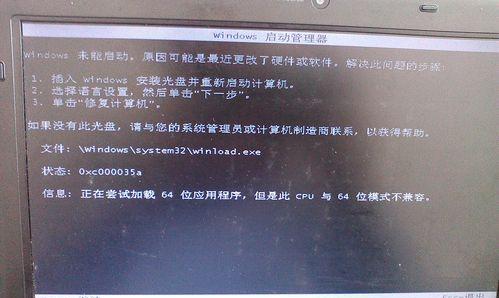
检查硬件连接是否正常
检查电源线、数据线、硬盘连接线等硬件连接是否松动或损坏,确保所有硬件都正常连接。
重启电脑并进入安全模式
重启电脑,在启动过程中按下F8键进入安全模式,如果能进入安全模式,说明问题可能是由于软件或驱动程序冲突引起的。
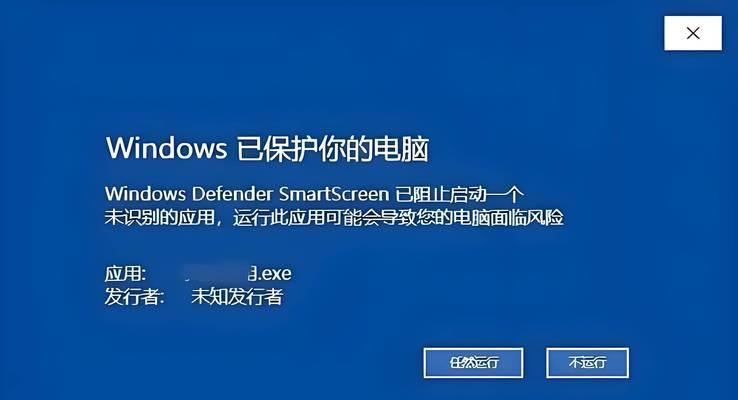
运行系统修复工具
使用Windows系统自带的修复工具,如自动修复工具或系统还原,尝试修复启动问题。
检查磁盘错误
打开命令提示符窗口,输入chkdsk命令检查磁盘错误,修复错误可能会解决启动问题。
重新安装操作系统
如果以上方法无效,可以考虑重新安装操作系统。备份重要数据后,使用安装光盘或USB启动盘进行系统安装。
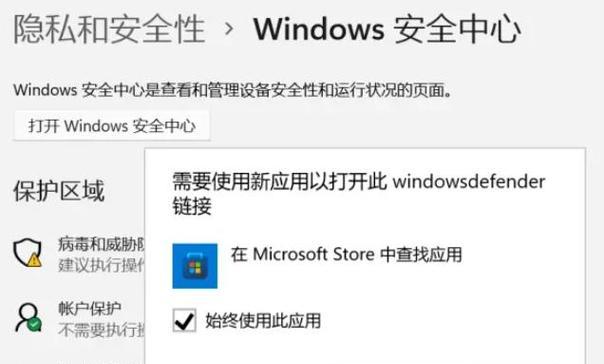
清理磁盘空间
磁盘空间不足也可能导致系统无法启动。使用系统自带的磁盘清理工具或第三方软件清理磁盘空间,释放更多存储空间。
检查硬件故障
如果以上方法仍然无效,可能是硬件故障导致系统无法启动。检查硬件设备是否损坏,如内存条、显卡等,修复或更换故障硬件。
更新驱动程序
过时的驱动程序也可能导致系统无法启动。进入设备管理器,检查是否有黄色感叹号标记的设备,下载最新的驱动程序更新。
禁用自启动程序
一些自启动程序可能与系统冲突导致启动问题。通过任务管理器或系统配置实用程序禁用自启动程序,逐一排查问题。
修复引导记录
如果电脑出现“未找到操作系统”或“NTLDRismissing”等错误提示,可能是引导记录损坏。使用修复工具修复引导记录。
安全模式下安装或更新驱动程序
在安全模式下,安装或更新驱动程序可能能解决一些驱动程序冲突导致的启动问题。
恢复系统备份
如果有系统备份,可以恢复到备份点。系统备份通常会包含正常工作的系统配置。
查找专业技术支持
如果以上方法都无效,可能需要寻求专业的技术支持。请联系电脑厂商或专业维修人员解决问题。
注意预防措施
定期备份重要数据,保持系统更新和驱动程序更新,安装正版杀毒软件,避免不明来源的软件安装。
在面对电脑Windows系统无法启动问题时,我们可以通过检查硬件连接、进入安全模式、运行系统修复工具、检查磁盘错误等一系列处理措施来解决问题。若这些方法均无效,可以尝试重新安装操作系统或联系专业技术支持。同时,我们还应注意预防措施,定期备份重要数据并保持系统的更新与安全,以避免类似问题的再次发生。